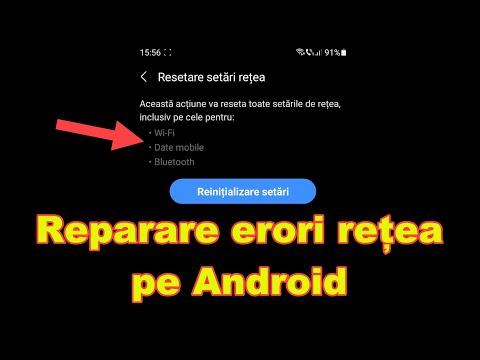
Conţinut
A avea probleme cu internetul poate fi frustrant pentru toată lumea. Din fericire pentru dvs., astfel de probleme sunt de obicei rezolvabile la nivelul unui utilizator. Acest articol vă va ajuta să găsiți soluțiile potențiale pe care le puteți încerca dacă internetul dvs. Galaxy Note10 nu se va conecta. Venim cu un ghid exhaustiv despre cum să rezolvați orice problemă de internet aveți. Soluțiile de aici pot fi aplicate atât problemelor de date Wi-Fi, cât și mobile.
Cum se remediază Galaxy Note10 internetul nu se va conecta
Remedierea problemelor de internet pe un Galaxy Note10 este simplă, dar poate dura ceva timp. Încercați să restrângeți posibilele cauze ale problemei dvs. speciale, urmând sugestiile noastre de mai jos.
Internetul Galaxy Note10 nu va conecta soluția nr. 1: luați notă de erori
Dacă nu vă puteți conecta la internet pe Galaxy Note10, este posibil să existe undeva un cod de eroare sau un mesaj. Acest tip de problemă poate fi cauzată de multe lucruri, astfel încât să doriți să restrângeți factorii cât mai devreme posibil. Dacă aveți probleme numai atunci când utilizați un browser web, de exemplu, ar trebui să luați notă de mesajul de eroare pe care îl afișează atunci când nu se conectează sau deschide o pagină. Același lucru este valabil și atunci când problema apare numai atunci când se utilizează o anumită aplicație. Dacă problema pare să se întâmple numai atunci când utilizați o singură aplicație, cum ar fi un browser web sau orice aplicație, luați în considerare mai întâi depanarea acelei aplicații.
Încercați să forțați închiderea unei aplicații pe Galaxy Note10 folosind tasta Aplicații recente:
- Pe ecran, atingeți tasta soft Aplicații recente (cea cu trei linii verticale în stânga butonului Acasă).
- După ce este afișat ecranul Aplicații recente, glisați spre stânga sau spre dreapta pentru a căuta aplicația. Ar trebui să fie aici dacă ați reușit să îl rulați anterior.
- Apoi, glisați în sus pe aplicație pentru a o închide. Acest lucru ar trebui să-l închidă forțat. Dacă nu este acolo, atingeți pur și simplu aplicația Închideți toate pentru a reporni și toate aplicațiile.
O altă modalitate de a forța închiderea unei aplicații este accesarea setărilor aplicației. Este o modalitate mai lungă în comparație cu prima metodă de mai sus, dar este la fel de eficientă. Doriți să utilizați această metodă dacă intenționați să faceți alte soluții de depanare pentru aplicația menționată, cum ar fi ștergerea memoriei cache sau a datelor. Iată cum se face:
- Deschideți aplicația Setări.
- Atingeți Aplicații.
- Atingeți pictograma Mai multe setări (pictogramă cu trei puncte, dreapta sus).
- Atingeți Afișați aplicațiile de sistem.
- Găsiți și atingeți aplicația.
- Atinge Forțează oprire.
În cazul în care nu se întâmplă nimic după repornirea aplicației în cauză, puteți încerca, de asemenea, să ștergeți memoria cache a aplicației.
Pentru a șterge o memorie cache a aplicației:
- Accesați ecranul de pornire.
- Atinge pictograma Aplicații.
- Deschideți aplicația Setări.
- Atingeți Aplicații.
- Dacă sunteți în căutarea unui sistem sau a unei aplicații implicite, atingeți Mai multe setări în partea dreaptă sus (pictogramă cu trei puncte).
- Selectați Afișați aplicațiile de sistem.
- Găsiți și atingeți aplicația corespunzătoare.
- Atingeți Stocare.
- Atingeți butonul Ștergeți memoria cache.
- Reporniți dispozitivul și verificați dacă există o problemă.
Ștergerea datelor despre aplicații este de obicei mai eficientă decât procedura anterioară, așa că asigurați-vă că le urmăriți cu următorii pași de mai jos.
Pentru a șterge datele unei aplicații și a le readuce la valorile implicite:
- Accesați ecranul de pornire.
- Atinge pictograma Aplicații.
- Deschideți aplicația Setări.
- Atingeți Aplicații.
- Dacă sunteți în căutarea unui sistem sau a unei aplicații implicite, atingeți Mai multe setări în partea dreaptă sus (pictogramă cu trei puncte).
- Selectați Afișați aplicațiile de sistem.
- Găsiți și atingeți aplicația corespunzătoare.
- Atingeți Stocare.
- Atingeți butonul Ștergeți datele.
- Reporniți dispozitivul și verificați dacă există o problemă.
Internetul Galaxy Note10 nu va conecta remedierea nr. 2: verificați problemele de rețea (dacă utilizați date mobile)
Dacă internetul pare să nu funcționeze în întregime pe telefonul dvs. și nu doar atunci când utilizați o singură aplicație, luați în considerare verificarea dacă cauza provine din partea rețelei. Pașii de depanare din această secțiune se concentrează în principal pe diagnosticarea problemei internetului dacă se utilizează date mobile.
Verificați apelurile vocale sau mesajele text. Dacă datele dvs. mobile nu funcționează sau nu vă permit să vă conectați la internet, încercați să verificați dacă sunt afectate și apelurile vocale sau mesajele text. Aceste trei servicii scad de obicei împreună dacă există o problemă de rețea. Dacă două dintre ele sunt defecte, trebuie să existe o problemă de rețea continuă. Încercați să verificați barele de semnal pentru a obține un indiciu. Dacă nu există bare de semnal, încercați să vă deplasați într-o zonă deschisă. Dacă acest lucru nu va îmbunătăți situația, reporniți rapid.
Dezactivați Roaming. Dacă nu vă aflați în țara de origine și datele mobile nu funcționează pe Galaxy Note10, roaming-ul poate fi de vină. Asigurați-vă că dezactivați roamingul cu acești pași:
- Deschideți aplicația Setări.
- Atingeți Conexiuni.
- Atingeți Rețele mobile.
- Mutați glisorul roamingului de date la stânga pentru a-l dezactiva.
Schimbați modul de rețea. Schimbarea manuală a modurilor de rețea a ajutat la remedierea problemelor cu alte dispozitive Samsung Galaxy în trecut. Dacă nu ați încercat să faceți acest lucru începând cu acest moment, iată pașii de urmat:
- Deschideți aplicația Setări.
- Atingeți Conexiuni.
- Atingeți Rețele mobile.
- Atingeți Mod rețea și selectați 3G sau 2G.
- Reporniți dispozitivul și repetați pașii 1-3.
- Atingeți 4G sau LTE sau conectați-vă automat pentru a reveni la configurația originală.
Deconectați-vă de la rețea. Dacă datele dvs. mobile Galaxy Note10 încă nu funcționează în acest moment, vă recomandăm să vă deconectați temporar de la operatorul de rețea. Iată cum să o faceți:
- Deschideți aplicația Setări.
- Atingeți Conexiuni.
- Atingeți Rețele mobile.
- Atingeți Operatori de rețea.
- Atingeți Selectați manual.
- Așteptați ca dispozitivul dvs. să caute rețele.
- După ce ați terminat căutarea, selectați o altă rețea la care să vă conectați. De exemplu, dacă sunteți pe T-Mobile, alegeți AT&T sau orice altă rețea.
- Telefonul dvs. va fi forțat să revină cu o eroare, deoarece nu se va putea înregistra cu succes.
- Apoi, selectați din nou propria rețea și vedeți dacă dispozitivul dvs. se va putea înregistra din nou.
Resetați SIM. Unele probleme de date mobile provin din problema cartelei SIM. Acest lucru nu înseamnă neapărat că cardul este deteriorat fizic. În majoritatea cazurilor, partea software-ului trebuie pur și simplu să repornească. Pentru a face acest lucru, trebuie doar să reinstalați cartela SIM. Opriți telefonul și deconectați cartela SIM pentru câteva momente. După aceea, reintroduceți-l și vedeți ce se întâmplă.
Internetul Galaxy Note10 nu se va conecta la remedierea nr. 3: Depanarea routerului (dacă utilizați wifi)
Dacă Internetul Galaxy Note10 nu funcționează atunci când utilizați wifi, primul lucru pe care doriți să-l faceți este să verificați routerul. La fel ca orice dispozitiv electronic, routerul dvs. poate beneficia de o simplă repornire. Asigurați-vă că îl opriți timp de 10 secunde. Dacă routerul sau modemul dvs. are o baterie, deconectați dispozitivul de la priza de alimentare și lăsați-l să stea 30 de secunde. Acest lucru ar trebui să fie suficient pentru a opri complet sistemul routerului.
Dacă o repornire nu va ajuta sau dacă nu aveți acces la routerul în sine, puteți verifica dacă routerul este oprit încercând un alt dispozitiv wireless. Puteți utiliza un laptop, telefon sau tabletă pentru a face acest lucru. Dacă cel de-al doilea dispozitiv nu se va conecta și la internet, trebuie să aveți o problemă wifi. Pe de altă parte, dacă problema apare numai pe Note10, atunci ar trebui să vă concentrați asupra depanării dispozitivului urmând soluțiile noastre de mai jos.
Dacă credeți că routerul este defect, obțineți ajutor de la furnizorul dvs. de servicii Internet (ISP) sau de la producătorul routerului.
Internetul Galaxy Note10 nu va conecta remedierea nr. 4: Resetați setările de rețea
Unul dintre pașii de bază de depanare în această situație este ștergerea configurației curente a rețelei. Acest lucru se datorează faptului că uneori, modificările la nivel de sistem pot afecta setările de rețea, cum ar fi configurația celulară. Din fericire, soluția este ușoară atunci când se întâmplă acest lucru. Trebuie pur și simplu să resetați setările de rețea ale dispozitivului la tot ceea ce este legat de rețea și se întoarce la ultima lor configurație de lucru cunoscută. Dacă nu l-ați încercat încă, asigurați-vă că faceți acest lucru. Iată cum:
- Deschideți aplicația Setări.
- Atingeți Management general.
- Atinge Resetează.
- Atinge Resetează setările de rețea.
- Atingeți Resetare setări pentru a confirma.
Internetul Galaxy Note10 nu va conecta remedierea nr. 5: reporniți dispozitivul
Repornirea Galaxy Note10 poate face o diferență în remedierea problemelor de internet. Încercați mai întâi să-l reporniți normal apăsând butonul de pornire pentru a accesa meniul de pornire. Apoi, selectați opțiunea Reporniți și vedeți dacă funcționează.
O altă modalitate de a reporni dispozitivul este prin apăsarea și menținerea apăsată a butonului de reducere a volumului și a tastei Bixby / Power în același timp timp de 10 secunde sau până când ecranul dispozitivului se aprinde. Acest lucru simulează efectul deconectării bateriei de la dispozitiv. Dacă funcționează, acest lucru poate debloca dispozitivul.
Dacă repornirea obișnuită nu va ajuta, încercați acest lucru:
- Țineți apăsat butonul de reducere a volumului mai întâi și nu îl eliberați.
- Ținând apăsat, țineți apăsată tasta de pornire.
- Păstrați ambele taste apăsate timp de 10 secunde sau mai mult.
A doua procedură de repornire încearcă să simuleze efectele scoaterii acumulatorului. Pe dispozitivele mai vechi, deconectarea bateriei este adesea o modalitate eficientă de remediere a dispozitivelor care nu răspund. Dacă totuși nu s-a schimbat nimic, continuați cu următoarele sugestii.
Repornirea dispozitivului în mod regulat cel puțin o dată pe săptămână poate fi benefică. Dacă aveți tendința de a uita lucrurile, vă sugerăm să vă configurați telefonul pentru a reporni singur. Puteți să-l programați pentru a efectua această sarcină parcurgând acești pași:
- Deschideți aplicația Setări.
- Atingeți Îngrijirea dispozitivului.
- Atingeți cele 3 puncte din partea de sus.
- Selectați Repornire automată.
Internetul Galaxy Note10 nu va conecta remedierea nr. 6: instalați actualizările sistemului sau ale operatorului
Menținerea actualizată a sistemului și a aplicațiilor este o soluție adesea mai puțin cunoscută pentru problemele legate de internet. Asigurați-vă că nu blocați nicio actualizare de la operatorul dvs. sau de la Samsung. Dacă faceți acest lucru, asigurați-vă că instalați actualizările imediat.
Pentru aplicații, asigurați-vă că le păstrați și actualizate. Pentru a verifica actualizările aplicației Play Store pe Galaxy Note10 +:
- Deschideți aplicația Magazin Play.
- Atingeți pictograma Mai multe setări din stânga sus (trei linii orizontale).
- Atingeți Setări.
- Atingeți preferința de descărcare.
- Selectați Numai peste Wi-Fi (selectați Peste orice rețea dacă nu aveți Wi-Fi).
- Atingeți Terminat.
- Atingeți Actualizare automată a aplicațiilor.
- Atingeți numai Peste Wi-Fi (selectați Peste orice rețea dacă nu aveți Wi-Fi).
- Atingeți Terminat.
Internetul Galaxy Note10 nu va conecta remedierea nr. 7: verificați dacă există aplicație terță parte greșită
Dacă Internetul Galaxy Note10 încă nu se conectează în acest moment, următoarea ta mișcare este să verifici dacă există posibile aplicații terțe rău. Puteți face acest lucru repornind telefonul în modul sigur.
- Cu dispozitivul pornit, țineți apăsat butonul de alimentare până când apare meniul de oprire, apoi eliberați-l.
- Atingeți și mențineți oprit oprirea până când apare mesajul Mod sigur, apoi eliberați.
- Pentru a confirma, atingeți Mod sigur.
- Procesul poate dura până la 30 de secunde.
- La repornire, „Mod sigur” ar trebui să apară în partea stângă jos a ecranului de pornire.
- Verificați problema.
Modul sigur poate fi un truc util în verificarea unei probleme, dar nu va identifica exact aplicația. Pentru a identifica care dintre aplicațiile dvs. pot fi în spatele problemei, va trebui să faceți un proces de eliminare. Iată ce trebuie să faceți exact:
- Porniți Galaxy Note10 în modul sigur.
- Verificați problema.
- Dacă problema revine sau după ce ați confirmat că este de vină o aplicație terță parte, puteți începe să dezinstalați aplicațiile una câte una. Va trebui să petreceți ceva timp făcând acest lucru dacă aveți multe aplicații instalate. Vă sugerăm să începeți cu cele mai recente pe care le-ați adăugat.
- Este important să dezinstalați o singură aplicație odată. După eliminarea unei aplicații, reporniți telefonul în modul normal și verificați din nou problema.
- Dacă Galaxy Note10 este încă problematic, repetați pașii 1-4 până când aplicația necinstită a fost identificată.
Internetul Galaxy Note10 nu va conecta remedierea nr. 8: ștergeți partiția cache
Uneori, versiunile mai noi de Android sau aplicații pot cauza probleme. Acest lucru se poate întâmpla dacă memoria cache a sistemului este deteriorată. Pentru a vă asigura că partiția cache este actualizată:
- Opriți dispozitivul. Acest lucru este important, deoarece dispozitivul dvs. nu va porni în modul de recuperare când este pornit.
- Țineți apăsate tasta Volume Up și tasta Bixby / Power.
- Odată ce ecranul Android Recovery apare, eliberați butoanele.
- Utilizați butonul de reducere a volumului până când evidențiați „Ștergeți partiția cache”.
- Apăsați butonul de pornire pentru a selecta „Ștergeți partiția cache”.
- Folosiți Volume Down pentru a evidenția Da.
- Apăsați butonul de pornire pentru a confirma acțiunea de a șterge memoria cache.
- Așteptați o secundă, deoarece sistemul șterge memoria cache.
- Apăsați din nou butonul de pornire pentru a reporni dispozitivul. Aceasta va readuce dispozitivul la
Internetul Galaxy Note10 nu va conecta soluția # 9: resetare din fabrică
Ștergerea dispozitivului cu resetarea din fabrică trebuie făcută dacă niciuna dintre sugestiile de mai sus nu a ajutat. Mai jos sunt cele două modalități de resetare din fabrică a Note10:
Metoda 1: Cum se resetează hard pe Samsung Galaxy Note10 prin meniul Setări
Acesta este cel mai simplu mod de a șterge Galaxy Note10. tot ce trebuie să faceți este să accesați meniul Setări și să urmați pașii de mai jos. Vă recomandăm această metodă dacă nu aveți probleme să intrați în Setări.
- Creați o copie de rezervă a datelor dvs. personale și eliminați contul Google.
- Deschideți aplicația Setări.
- Derulați și atingeți Gestionare generală.
- Atinge Resetează.
- Selectați Resetare date din fabrică din opțiunile date.
- Citiți informațiile, apoi atingeți Resetare pentru a continua.
- Atinge Șterge totul pentru a confirma acțiunea.
Metoda 2: Cum se resetează hard pe Samsung Galaxy Note10 folosind butoane hardware
Dacă cazul dvs. este că telefonul nu pornește sau pornește, dar meniul Setări este inaccesibil, această metodă poate fi utilă. Mai întâi, trebuie să porniți dispozitivul în modul de recuperare. După ce accesați cu succes recuperarea, este momentul să începeți procedura corectă de resetare master. Este posibil să dureze câteva încercări înainte de a putea accesa recuperarea, deci aveți răbdare și pur și simplu încercați din nou.
- Dacă este posibil, creați din timp o copie de siguranță a datelor dvs. personale. Dacă problema dvs. vă împiedică să faceți acest lucru, atunci pur și simplu săriți peste acest pas.
- De asemenea, doriți să vă asigurați că vă eliminați contul Google. Dacă problema dvs. vă împiedică să faceți acest lucru, atunci pur și simplu săriți peste acest pas.
- Opriți dispozitivul. Asta e important. Dacă nu îl puteți dezactiva, nu veți putea niciodată să porniți în modul de recuperare. Dacă nu puteți opri dispozitivul în mod regulat prin intermediul butonului de pornire, așteptați până când bateria telefonului este descărcată. Apoi, încărcați telefonul timp de 30 de minute înainte de a porni în modul de recuperare.
- Țineți apăsate tasta Volume Up și tasta Bixby / Power.
- Când se afișează sigla verde Android, eliberați ambele taste („Instalarea actualizării sistemului” va apărea timp de aproximativ 30 - 60 de secunde înainte de a afișa opțiunile din meniul de recuperare a sistemului Android).
- Meniul ecranului de recuperare va apărea acum. Când vedeți acest lucru, eliberați butoanele.
- Utilizați butonul de reducere a volumului până când evidențiați „Ștergeți datele / resetarea din fabrică”.
- Apăsați butonul de pornire pentru a selecta „Ștergeți datele / resetarea din fabrică”.
- Folosiți Volume Down pentru a evidenția Da.
- Apăsați butonul de pornire pentru a confirma acțiunea de ștergere a datelor din telefon.
Internetul Galaxy Note10 nu va conecta soluția nr. 10: obțineți ajutor de la operator (dacă utilizați date mobile)
Dacă datele mobile nu au fost restaurate după o resetare din fabrică, cea mai probabilă cauză a problemei dvs. se datorează unei probleme în afara dispozitivului. Asigurați-vă că informați operatorul sau operatorul de rețea despre această problemă, astfel încât să poată arunca o privire. În unele cazuri, o configurație a contului sau chiar o problemă de facturare poate împiedica funcționarea datelor celulare. Aceste lucruri pot fi verificate numai din partea operatorului dvs., deci asigurați-vă că le implicați în rezolvarea problemei.
Citiri sugerate: Cum se remediază datele Galaxy Note10 mobile care se deconectează în continuare
Aveți probleme cu telefonul dvs.? Nu ezitați să ne contactați folosind acest formular. Vom încerca să vă ajutăm. De asemenea, creăm videoclipuri pentru cei care doresc să urmeze instrucțiunile vizuale. Accesați pagina noastră Youtube pentru depanare.


